
在之前评测的第一部分,我评测了Beelink 新推出的 GTi11 Intel Tiger Lake 迷你电脑运行 Windows 11 时的各项性能。在本次的评测中,我将会详细介绍该电脑运行Ubuntu 20.04的情况。
硬件概述回顾
GTi11 是 168 x 120 x 39 毫米(6.61 x 4.72 x 1.54 英寸)主动散热型的迷你 PC,我评测的型号是配备 i5-1135G7 Intel Tiger Lake 四核 8 线程 2.50 GHz 的核心处理器。搭配的是英特尔 Xe 核显、处理器主频可以超频至 4.20 GHz。
我评测的型号还包括一个 500GB M.2 2280 NVMe PCIe Gen 3.0 SSD 硬盘(最初安装了 Windows 10 Pro,但现在成功升级到 Windows 11 Pro)、两根 8GB DDR4 3200 MHz 内存、一个焊接的英特尔 AX201 WiFi 6(或 802.11ax)芯片和双 2.5Gb 以太网端口。
硬件规格上其中四个 USB 端口都被列为了 3.0,但我使用安装了“USB 转 M.2 NVMe 适配器”(来自ORICO M2PAC3-G20 M.2 NVMe SSD附件)的三星 980 PRO PCle 4.0 NVMe M.2 SSD ,并在 Ubuntu 上重新测试了它们。并再次确认前面的两个 USB 端口实际上是 3.1(USB 3.2 Gen 2×1 即 10 Gbit/s)的。可参见 Bus 02、Port 1、Dev 12:
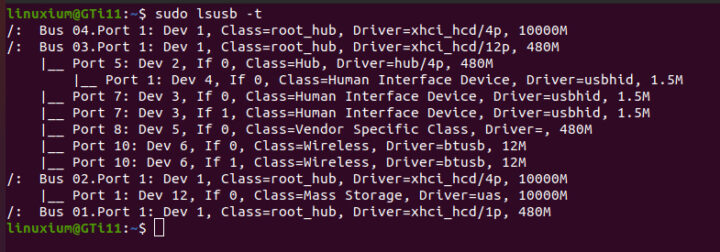
后部端口则为 3.0(USB 3.2 Gen 1×1 即 5 Gbit/s),可参见 Bus 04、Port 3、Dev 5 :
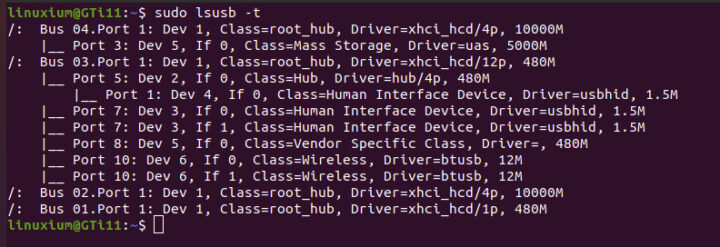
另一个有趣的点是机器前面的“Type-C”端口实际上是一个 Thunderbolt 4 端口,我还是使用相同的 Gen 4.0 NVMe SSD 确认了。但这次我使用的是安装在我 JEYI Thunderbolt 3 M.2 NVMe 外壳中的SSD:
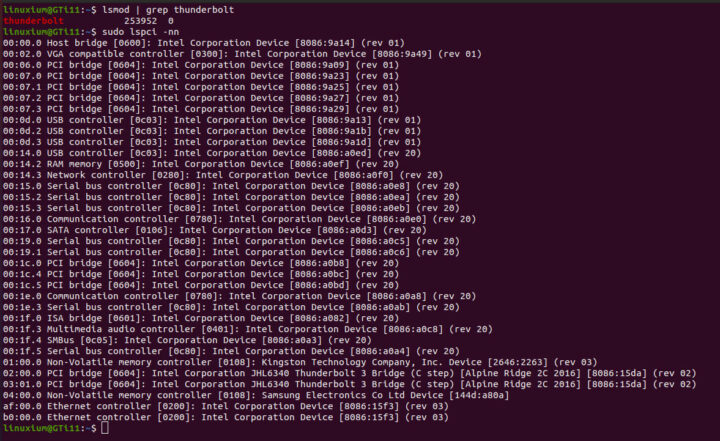
并且当“用作”USB“Type-C”端口时,它也以 USB 3.1 的速度运行,可参阅 Bus 02、Port 1、Dev 11 :
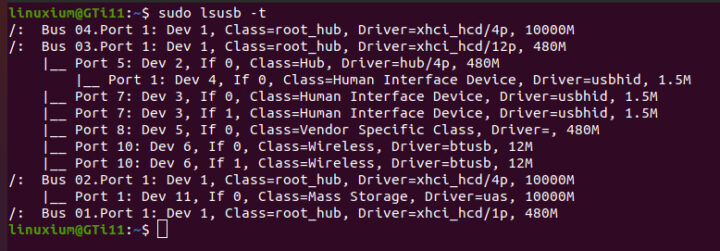
而且,它还可以通过“交替模式”支持视频输出:
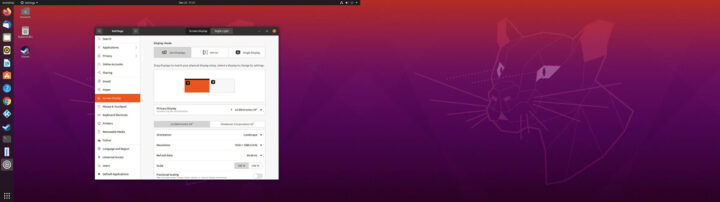
评测方法
在评测迷你 PC 时,我通常将它们的性能与一些最近发布的迷你 PC 进行比较。我现在使用 Ubuntu 20.04.3 LTS 进行评测,并使用了精选常用 Linux 基准测试以及 Thomas Kaiser 的“sbc-bench”进行测试。这是一小组不同的 CPU 性能测试,重点关注是在 Ubuntu 运行时的服务器性能。我还使用默认配置编译的v5.4 Linux 内核,作为使用真实场景的性能测试。最后,我使用了“Phoronix 测试套件”,这样就比较方便和 Windows 上使用相同测试集进行基准测试时进行比较。
在进行基准测试之前,我同样执行了所有必要的安装和更新,这样能保证运行的都是最新版本的操作系统。关于操作系统的一些细节我也截图进行了保存。
Beelink GTi11上安装Ubuntu时遇到的问题
在将 Windows 分区缩小一半并创建一个新分区后,我使用 Ubuntu 20.04.3 ISO 作为双启动并在 Beelink GTi11 上安装了 Ubuntu。操作之后,我发现的第一个问题就是 LiveUSB 无法识别以太网端口:

这可能是由于端口为 2.5Gbps,因此必须使用 WiFi 完成安装,一旦安装好,以太网端口就可以正常运行了。
第二个问题是没有来自 HDMI 的音频,而且将外部扬声器或耳机连接到 3.5毫米音频插孔后也没有音频。即使安装完成了,这个问题也仍然存在。
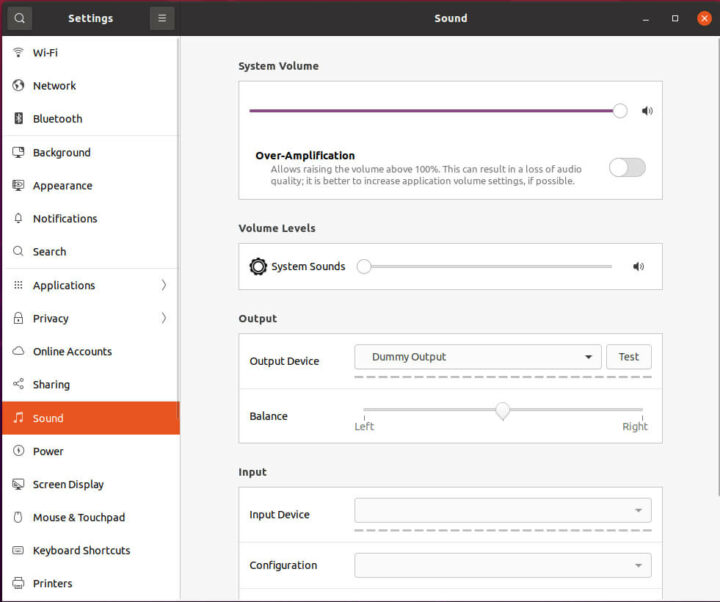
运行“dmesg”后,系统给出了一个关于如何修复 HDMI 音频的大致方向,如下所示:
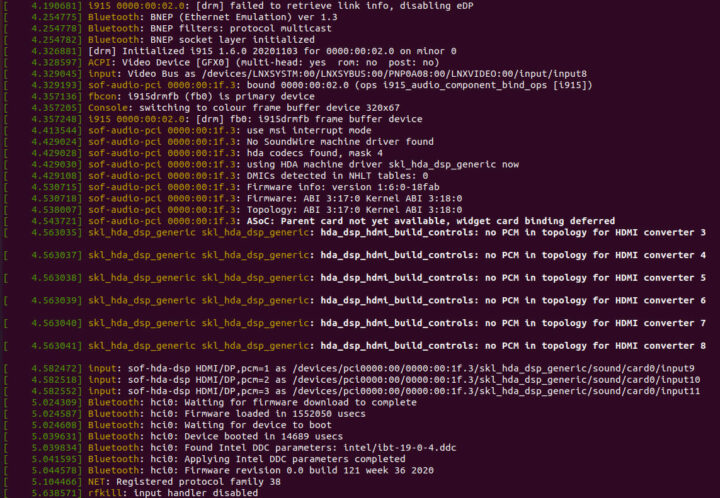
通过添加snd_intel_dspcfg.dsp_driver=1为 GRUB2 内核启动参数,可以成功修复 HDMI 音频。
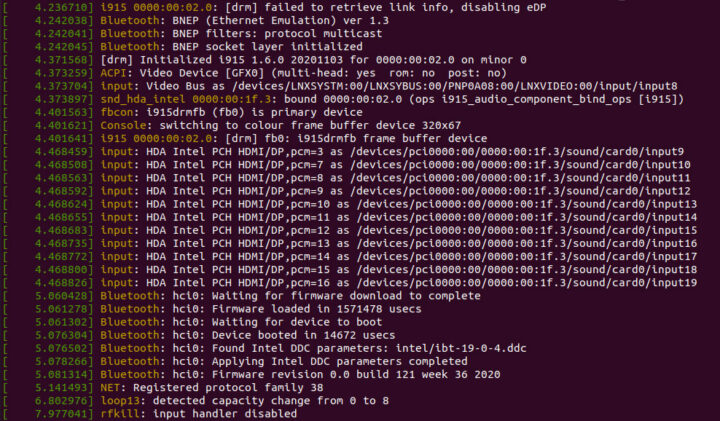

然而,这还是没有解决耳机没有声音的问题。在“dmesg”中还报告了一些 BIOS 错误,这一部分的重要性尚暂时还未确定。
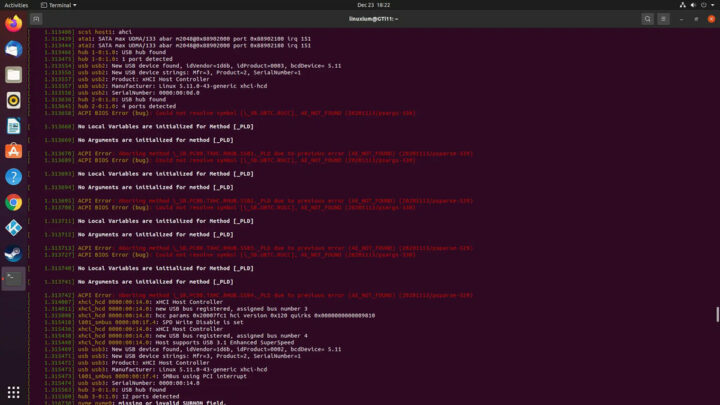
另一个先前遇到的问题又再次发生了,其中一个基准测试需要使用该-march=native选项编译其代码,因为默认 9.3.0 版本编译器包无法使用识别该 CPU 的“tigerlake”架构,解决方案就是需要安装和使用 10.3.0 以后的gcc和 g++版本。如下所示:
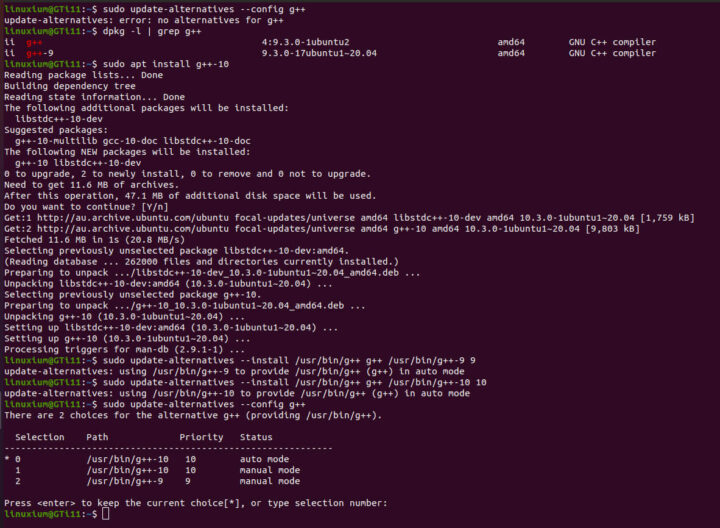
最后,需要安装Mangohud 最新预发布的侠盗飞车 V 游戏版本,这样才能成功监控。否则在切换登录和关闭时就会崩溃。
Ubuntu 性能
安装和更新、并简要检查后,我们可以看到 Wi-Fi、蓝牙和以太网工作都是正常的,除了上面所述的音频问题。
Ubuntu 20.04.3下关键的硬件信息如下所示:
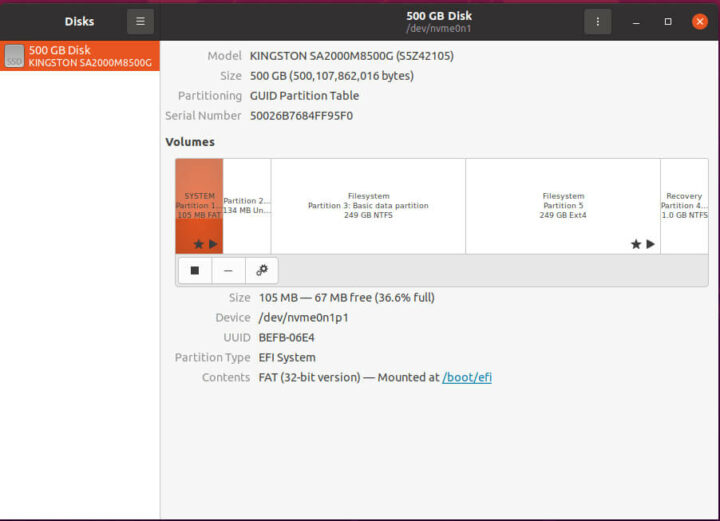

|
1 2 3 4 5 6 7 8 9 10 11 12 13 14 15 16 17 18 19 20 21 22 23 24 25 26 27 28 29 30 31 32 33 34 35 36 37 38 39 40 41 42 43 44 45 46 47 48 49 50 51 52 53 54 55 56 57 58 59 60 61 62 63 64 65 66 67 68 69 70 71 72 73 74 75 76 77 78 79 80 81 82 83 84 85 86 87 88 89 90 91 92 93 94 95 96 97 98 99 100 101 102 103 104 105 106 107 108 109 110 111 112 113 114 115 116 117 118 119 120 121 122 123 124 125 126 127 128 129 130 131 132 133 134 135 136 137 138 139 140 141 142 143 144 145 146 147 148 149 150 151 152 153 154 155 156 157 158 159 160 161 162 163 164 165 166 167 168 169 170 171 172 173 174 175 176 177 178 179 180 181 182 183 184 185 186 187 188 189 190 191 192 193 194 195 196 197 198 199 200 201 202 203 204 205 206 207 208 209 210 211 212 213 214 215 216 217 218 219 220 221 222 223 224 225 226 227 228 229 230 231 232 233 234 235 236 237 238 239 240 241 242 243 244 245 246 247 248 249 250 251 252 253 254 255 256 257 258 259 260 261 262 263 264 265 266 267 268 269 270 271 272 273 274 275 276 277 278 279 280 281 282 283 284 285 286 287 288 |
linuxium@GTi11:~$ lsb_release -a Distributor ID: Ubuntu Description: Ubuntu 20.04.3 LTS Release: 20.04 Codename: focal linuxium@GTi11:~$ linuxium@GTi11:~$ uname -a Linux GTi11 5.11.0-43-generic #47~20.04.2-Ubuntu SMP Mon Dec 13 11:06:56 UTC 2021 x86_64 x86_64 x86_64 GNU/Linux linuxium@GTi11:~$ linuxium@GTi11:~$ inxi -Fzc0 System: Kernel: 5.11.0-43-generic x86_64 bits: 64 Desktop: Gnome 3.36.9 Distro: Ubuntu 20.04.3 LTS (Focal Fossa) Machine: Type: Desktop Mobo: AZW model: GTi serial: <filter> UEFI: American Megatrends LLC. v: TB6005 date: 09/01/2021 CPU: Topology: Quad Core model: 11th Gen Intel Core i5-1135G7 bits: 64 type: MT MCP L2 cache: 8192 KiB Speed: 4200 MHz min/max: 400/4200 MHz Core speeds (MHz): 1: 4199 2: 4200 3: 4200 4: 4198 5: 4194 6: 4200 7: 4026 8: 4200 Graphics: Device-1: Intel driver: i915 v: kernel Display: server: X.Org 1.20.13 driver: i915 resolution: 1920x1080~60Hz OpenGL: renderer: Mesa Intel Xe Graphics (TGL GT2) v: 4.6 Mesa 21.0.3 Audio: Device-1: Intel driver: sof-audio-pci Sound Server: ALSA v: k5.11.0-43-generic Network: Device-1: Intel driver: iwlwifi IF: wlp0s20f3 state: down mac: <filter> Device-2: Intel driver: igc IF: enp175s0 state: down mac: <filter> Device-3: Intel driver: igc IF: enp176s0 state: up speed: 1000 Mbps duplex: full mac: <filter> Drives: Local Storage: total: 465.76 GiB used: 20.57 GiB (4.4%) ID-1: /dev/nvme0n1 vendor: Kingston model: SA2000M8500G size: 465.76 GiB Partition: ID-1: / size: 227.65 GiB used: 20.54 GiB (9.0%) fs: ext4 dev: /dev/nvme0n1p5 Sensors: System Temperatures: cpu: 35.0 C mobo: N/A Fan Speeds (RPM): N/A Info: Processes: 274 Uptime: 15m Memory: 15.38 GiB used: 818.8 MiB (5.2%) Shell: new-review-test inxi: 3.0.38 linuxium@GTi11:~$ linuxium@GTi11:~$ df -h Filesystem Size Used Avail Use% Mounted on udev 7.7G 0 7.7G 0% /dev tmpfs 1.6G 2.0M 1.6G 1% /run /dev/nvme0n1p5 228G 21G 196G 10% / tmpfs 7.7G 0 7.7G 0% /dev/shm tmpfs 5.0M 4.0K 5.0M 1% /run/lock tmpfs 7.7G 0 7.7G 0% /sys/fs/cgroup /dev/loop1 56M 56M 0 100% /snap/core18/2253 /dev/loop2 128K 128K 0 100% /snap/bare/5 /dev/loop0 56M 56M 0 100% /snap/core18/2128 /dev/loop3 219M 219M 0 100% /snap/gnome-3-34-1804/77 /dev/loop4 62M 62M 0 100% /snap/core20/1270 /dev/loop6 248M 248M 0 100% /snap/gnome-3-38-2004/87 /dev/loop5 66M 66M 0 100% /snap/gtk-common-themes/1519 /dev/nvme0n1p1 96M 33M 64M 34% /boot/efi /dev/loop7 51M 51M 0 100% /snap/snap-store/547 /dev/loop8 44M 44M 0 100% /snap/snapd/14295 /dev/loop9 219M 219M 0 100% /snap/gnome-3-34-1804/72 /dev/loop10 66M 66M 0 100% /snap/gtk-common-themes/1515 /dev/loop11 55M 55M 0 100% /snap/snap-store/558 /dev/loop12 33M 33M 0 100% /snap/snapd/12704 tmpfs 1.6G 28K 1.6G 1% /run/user/1000 linuxium@GTi11:~$ linuxium@GTi11:~$ lsblk -a NAME MAJ:MIN RM SIZE RO TYPE MOUNTPOINT loop0 7:0 0 55.4M 1 loop /snap/core18/2128 loop1 7:1 0 55.5M 1 loop /snap/core18/2253 loop2 7:2 0 4K 1 loop /snap/bare/5 loop3 7:3 0 219M 1 loop /snap/gnome-3-34-1804/77 loop4 7:4 0 61.9M 1 loop /snap/core20/1270 loop5 7:5 0 65.2M 1 loop /snap/gtk-common-themes/1519 loop6 7:6 0 247.9M 1 loop /snap/gnome-3-38-2004/87 loop7 7:7 0 51M 1 loop /snap/snap-store/547 loop8 7:8 0 43.3M 1 loop /snap/snapd/14295 loop9 7:9 0 219M 1 loop /snap/gnome-3-34-1804/72 loop10 7:10 0 65.1M 1 loop /snap/gtk-common-themes/1515 loop11 7:11 0 54.2M 1 loop /snap/snap-store/558 loop12 7:12 0 32.3M 1 loop /snap/snapd/12704 loop13 7:13 0 0 loop nvme0n1 259:0 0 465.8G 0 disk ├─nvme0n1p1 259:1 0 100M 0 part /boot/efi ├─nvme0n1p2 259:2 0 128M 0 part ├─nvme0n1p3 259:3 0 232.3G 0 part ├─nvme0n1p4 259:4 0 966M 0 part └─nvme0n1p5 259:5 0 232.3G 0 part / linuxium@GTi11:~$ linuxium@GTi11:~$ sudo lshw -C cpu *-cpu description: CPU product: 11th Gen Intel(R) Core(TM) i5-1135G7 @ 2.40GHz vendor: Intel Corp. physical id: 1d bus info: cpu@0 version: 11th Gen Intel(R) Core(TM) i5-1135G7 @ 2.40GHz serial: To Be Filled By O.E.M. slot: U3E1 size: 3614MHz capacity: 4200MHz width: 64 bits clock: 100MHz capabilities: lm fpu fpu_exception wp vme de pse tsc msr pae mce cx8 apic sep mtrr pge mca cmov pat pse36 clflush dts acpi mmx fxsr sse sse2 ss ht tm pbe syscall nx pdpe1gb rdtscp x86-64 constant_tsc art arch_perfmon pebs bts rep_good nopl xtopology nonstop_tsc cpuid aperfmperf tsc_known_freq pni pclmulqdq dtes64 monitor ds_cpl vmx est tm2 ssse3 sdbg fma cx16 xtpr pdcm pcid sse4_1 sse4_2 x2apic movbe popcnt tsc_deadline_timer aes xsave avx f16c rdrand lahf_lm abm 3dnowprefetch cpuid_fault epb cat_l2 invpcid_single cdp_l2 ssbd ibrs ibpb stibp ibrs_enhanced tpr_shadow vnmi flexpriority ept vpid ept_ad fsgsbase tsc_adjust bmi1 avx2 smep bmi2 erms invpcid rdt_a avx512f avx512dq rdseed adx smap avx512ifma clflushopt clwb intel_pt avx512cd sha_ni avx512bw avx512vl xsaveopt xsavec xgetbv1 xsaves split_lock_detect dtherm ida arat pln pts hwp hwp_notify hwp_act_window hwp_epp hwp_pkg_req avx512vbmi umip pku ospke avx512_vbmi2 gfni vaes vpclmulqdq avx512_vnni avx512_bitalg avx512_vpopcntdq rdpid movdiri movdir64b fsrm avx512_vp2intersect md_clear flush_l1d arch_capabilities cpufreq configuration: cores=4 enabledcores=4 threads=8 linuxium@GTi11:~$ linuxium@GTi11:~$ sudo lshw -C memory *-firmware description: BIOS vendor: American Megatrends International, LLC. physical id: 0 version: TB6005 date: 09/01/2021 size: 64KiB capabilities: pci upgrade shadowing cdboot bootselect socketedrom edd int13floppynec int13floppytoshiba int13floppy360 int13floppy1200 int13floppy720 int13floppy2880 int5printscreen int14serial int17printer int10video acpi usb biosbootspecification uefi *-memory description: System Memory physical id: 6 slot: System board or motherboard size: 16GiB *-bank:0 description: SODIMM DDR4 Synchronous 3200 MHz (0.3 ns) product: CT8G4SFS832A.M8FR vendor: Crucial Technology physical id: 0 serial: XXXXXXXX slot: Controller0-ChannelA-DIMM0 size: 8GiB width: 64 bits clock: 3200MHz (0.3ns) *-bank:1 description: SODIMM DDR4 Synchronous 3200 MHz (0.3 ns) product: CT8G4SFS832A.M8FR vendor: Crucial Technology physical id: 1 serial: XXXXXXXX slot: Controller1-ChannelA-DIMM0 size: 8GiB width: 64 bits clock: 3200MHz (0.3ns) *-cache:0 description: L1 cache physical id: 19 slot: L1 Cache size: 192KiB capacity: 192KiB capabilities: synchronous internal write-back data configuration: level=1 *-cache:1 description: L1 cache physical id: 1a slot: L1 Cache size: 128KiB capacity: 128KiB capabilities: synchronous internal write-back instruction configuration: level=1 *-cache:2 description: L2 cache physical id: 1b slot: L2 Cache size: 5MiB capacity: 5MiB capabilities: synchronous internal write-back unified configuration: level=2 *-cache:3 description: L3 cache physical id: 1c slot: L3 Cache size: 8MiB capacity: 8MiB capabilities: synchronous internal write-back unified configuration: level=3 *-memory UNCLAIMED description: RAM memory product: Intel Corporation vendor: Intel Corporation physical id: 14.2 bus info: pci@0000:00:14.2 version: 20 width: 64 bits clock: 33MHz (30.3ns) capabilities: pm cap_list configuration: latency=0 resources: iomemory:600-5ff iomemory:600-5ff memory:607d1a8000-607d1abfff memory:607d1b5000-607d1b5fff linuxium@GTi11:~$ linuxium@GTi11:~$ free -mh total used free shared buff/cache available Mem: 15Gi 738Mi 13Gi 193Mi 1.1Gi 14Gi Swap: 2.0Gi 0B 2.0Gi linuxium@GTi11:~$ linuxium@GTi11:~$ sudo lshw -C network *-network description: Wireless interface product: Intel Corporation vendor: Intel Corporation physical id: 14.3 bus info: pci@0000:00:14.3 logical name: wlp0s20f3 version: 20 serial: XX:XX:XX:XX:XX:XX width: 64 bits clock: 33MHz capabilities: pm msi pciexpress msix bus_master cap_list ethernet physical wireless configuration: broadcast=yes driver=iwlwifi driverversion=5.11.0-43-generic firmware=59.601f3a66.0 QuZ-a0-hr-b0-59.u latency=0 link=no multicast=yes wireless=IEEE 802.11 resources: iomemory:600-5ff irq:19 memory:607d1a4000-607d1a7fff *-network description: Ethernet interface product: Intel Corporation vendor: Intel Corporation physical id: 0 bus info: pci@0000:af:00.0 logical name: enp175s0 version: 03 serial: XX:XX:XX:XX:XX:XX capacity: 1Gbit/s width: 32 bits clock: 33MHz capabilities: pm msi msix pciexpress bus_master cap_list rom ethernet physical 10bt 10bt-fd 100bt 100bt-fd 1000bt-fd autonegotiation configuration: autonegotiation=on broadcast=yes driver=igc driverversion=5.11.0-43-generic latency=0 link=no multicast=yes port=twisted pair resources: irq:16 memory:88600000-886fffff memory:88700000-88703fff memory:88500000-885fffff *-network description: Ethernet interface product: Intel Corporation vendor: Intel Corporation physical id: 0 bus info: pci@0000:b0:00.0 logical name: enp176s0 version: 03 serial: XX:XX:XX:XX:XX:XX size: 1Gbit/s capacity: 1Gbit/s width: 32 bits clock: 33MHz capabilities: pm msi msix pciexpress bus_master cap_list rom ethernet physical 10bt 10bt-fd 100bt 100bt-fd 1000bt-fd autonegotiation configuration: autonegotiation=on broadcast=yes driver=igc driverversion=5.11.0-43-generic duplex=full ip=XXX.XXX.XXX.XXX latency=0 link=yes multicast=yes port=twisted pair speed=1Gbit/s resources: irq:17 memory:88300000-883fffff memory:88400000-88403fff memory:88200000-882fffff linuxium@GTi11:~$ linuxium@GTi11:~$ sudo lshw -C display *-display description: VGA compatible controller product: Intel Corporation vendor: Intel Corporation physical id: 2 bus info: pci@0000:00:02.0 logical name: /dev/fb0 version: 01 width: 64 bits clock: 33MHz capabilities: pciexpress msi pm vga_controller bus_master cap_list rom fb configuration: depth=32 driver=i915 latency=0 mode=2560x1080 visual=truecolor xres=2560 yres=1080 resources: iomemory:600-5ff iomemory:400-3ff irq:199 memory:607c000000-607cffffff memory:4000000000-400fffffff ioport:3000(size=64) memory:c0000-dffff memory:4010000000-4016ffffff memory:4020000000-40ffffffff linuxium@GTi11:~$ linuxium@GTi11:~$ lsusb Bus 004 Device 001: ID 1d6b:0003 Linux Foundation 3.0 root hub Bus 003 Device 005: ID 1c7a:0577 LighTuning Technology Inc. EgisTec EH577 Bus 003 Device 003: ID 046d:c31c Logitech, Inc. Keyboard K120 Bus 003 Device 004: ID 093a:2510 Pixart Imaging, Inc. Optical Mouse Bus 003 Device 002: ID 05e3:0608 Genesys Logic, Inc. Hub Bus 003 Device 006: ID 8087:0026 Intel Corp. Bus 003 Device 001: ID 1d6b:0002 Linux Foundation 2.0 root hub Bus 002 Device 001: ID 1d6b:0003 Linux Foundation 3.0 root hub Bus 001 Device 001: ID 1d6b:0002 Linux Foundation 2.0 root hub linuxium@GTi11:~$ linuxium@GTi11:~$ lspci -nn 00:00.0 Host bridge [0600]: Intel Corporation Device [8086:9a14] (rev 01) 00:02.0 VGA compatible controller [0300]: Intel Corporation Device [8086:9a49] (rev 01) 00:06.0 PCI bridge [0604]: Intel Corporation Device [8086:9a09] (rev 01) 00:07.0 PCI bridge [0604]: Intel Corporation Device [8086:9a23] (rev 01) 00:07.1 PCI bridge [0604]: Intel Corporation Device [8086:9a25] (rev 01) 00:07.2 PCI bridge [0604]: Intel Corporation Device [8086:9a27] (rev 01) 00:07.3 PCI bridge [0604]: Intel Corporation Device [8086:9a29] (rev 01) 00:0d.0 USB controller [0c03]: Intel Corporation Device [8086:9a13] (rev 01) 00:0d.2 USB controller [0c03]: Intel Corporation Device [8086:9a1b] (rev 01) 00:0d.3 USB controller [0c03]: Intel Corporation Device [8086:9a1d] (rev 01) 00:14.0 USB controller [0c03]: Intel Corporation Device [8086:a0ed] (rev 20) 00:14.2 RAM memory [0500]: Intel Corporation Device [8086:a0ef] (rev 20) 00:14.3 Network controller [0280]: Intel Corporation Device [8086:a0f0] (rev 20) 00:15.0 Serial bus controller [0c80]: Intel Corporation Device [8086:a0e8] (rev 20) 00:15.2 Serial bus controller [0c80]: Intel Corporation Device [8086:a0ea] (rev 20) 00:15.3 Serial bus controller [0c80]: Intel Corporation Device [8086:a0eb] (rev 20) 00:16.0 Communication controller [0780]: Intel Corporation Device [8086:a0e0] (rev 20) 00:17.0 SATA controller [0106]: Intel Corporation Device [8086:a0d3] (rev 20) 00:19.0 Serial bus controller [0c80]: Intel Corporation Device [8086:a0c5] (rev 20) 00:19.1 Serial bus controller [0c80]: Intel Corporation Device [8086:a0c6] (rev 20) 00:1c.0 PCI bridge [0604]: Intel Corporation Device [8086:a0b8] (rev 20) 00:1c.4 PCI bridge [0604]: Intel Corporation Device [8086:a0bc] (rev 20) 00:1c.5 PCI bridge [0604]: Intel Corporation Device [8086:a0bd] (rev 20) 00:1e.0 Communication controller [0780]: Intel Corporation Device [8086:a0a8] (rev 20) 00:1e.3 Serial bus controller [0c80]: Intel Corporation Device [8086:a0ab] (rev 20) 00:1f.0 ISA bridge [0601]: Intel Corporation Device [8086:a082] (rev 20) 00:1f.3 Multimedia audio controller [0401]: Intel Corporation Device [8086:a0c8] (rev 20) 00:1f.4 SMBus [0c05]: Intel Corporation Device [8086:a0a3] (rev 20) 00:1f.5 Serial bus controller [0c80]: Intel Corporation Device [8086:a0a4] (rev 20) 01:00.0 Non-Volatile memory controller [0108]: Kingston Technology Company, Inc. Device [2646:2263] (rev 03) af:00.0 Ethernet controller [0200]: Intel Corporation Device [8086:15f3] (rev 03) b0:00.0 Ethernet controller [0200]: Intel Corporation Device [8086:15f3] (rev 03) linuxium@GTi11:~$ |
然后我将 CPU Scaling Governor 设置为“性能”并运行了我的 Linux 基准测试,其中大部分结果是基于文本的。图形结果主要包括如下内容:
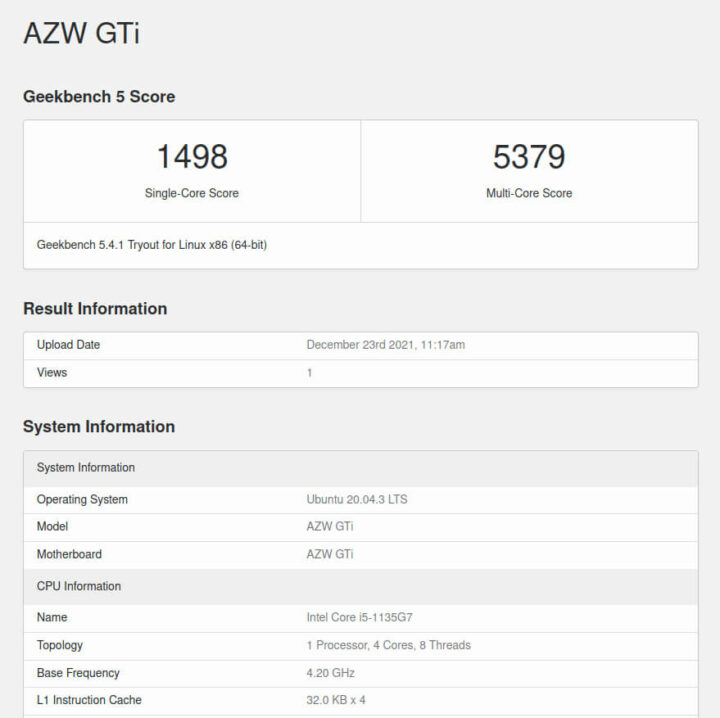
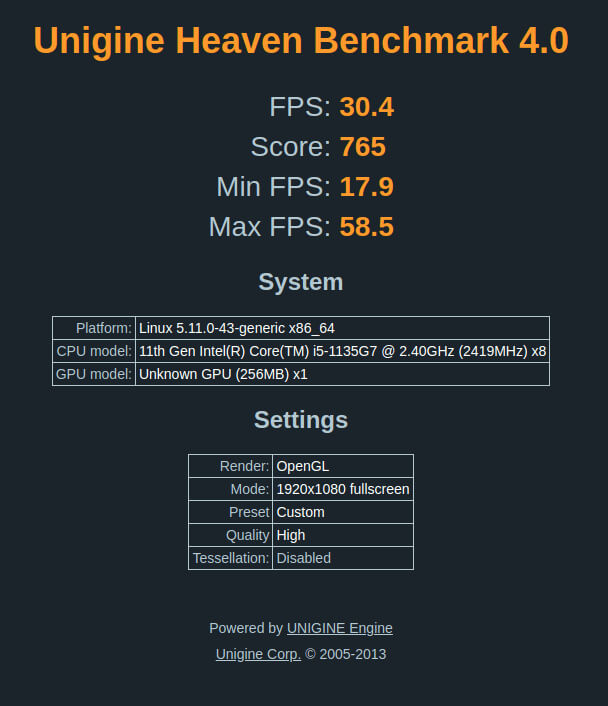
后者可以直接与“使用 OpenGL 渲染且在 Windows 中运行时的结果”进行比较,如下所示:
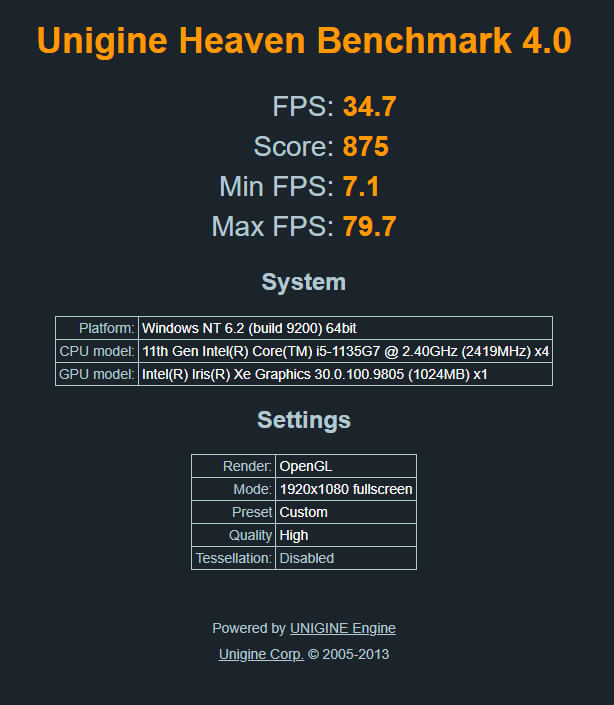
我还运行了 PassMark PerformanceTest Linux,如下所示:
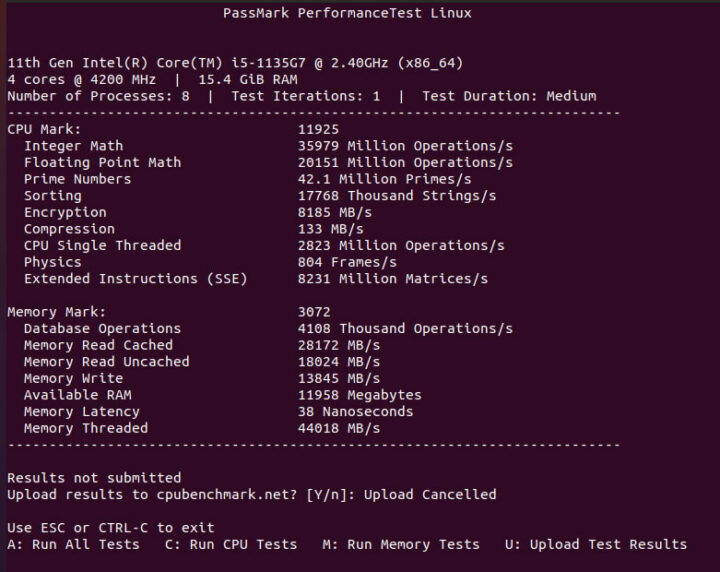
这同样可以直接与在 Windows 上运行时的结果进行比较,如下所示:

对于同一组 Phoronix 测试套件测试,结果如下所示:

测试的完整结果与其他最近迷你 PC 的比较如下所示:
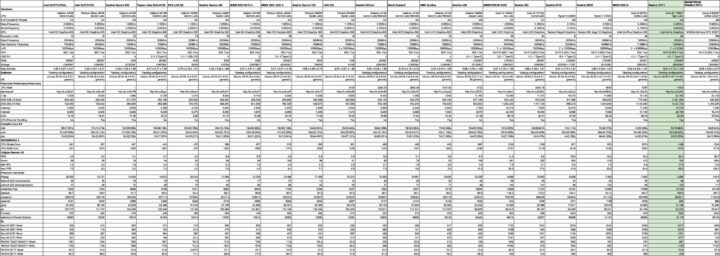
结果表明,与较旧的迷你 PC 相比,集成 GPU 的GTi11性能有所提高,下面我会对其功能进行进一步的探讨。
使用浏览器和 Kodi 播放视频
使用浏览器进行视频播放还是相当成功的,只是 Firefox 播放 4K 60 FPS 视频时出现了丢帧情况,但是当质量设置为 1440p 时就没有丢帧现象了。
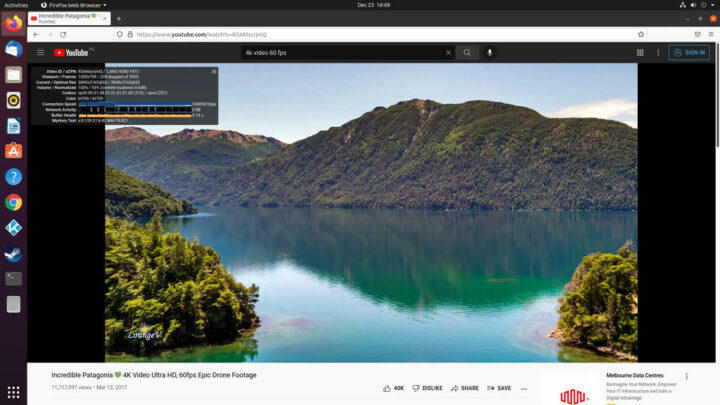
我还尝试在 Firefox 和 Chrome 中的 YouTube 中播放 8K 60 FPS 视频,但都没有像在Windows 那样成功。测试中还出现了连续停顿和丢帧的情况。
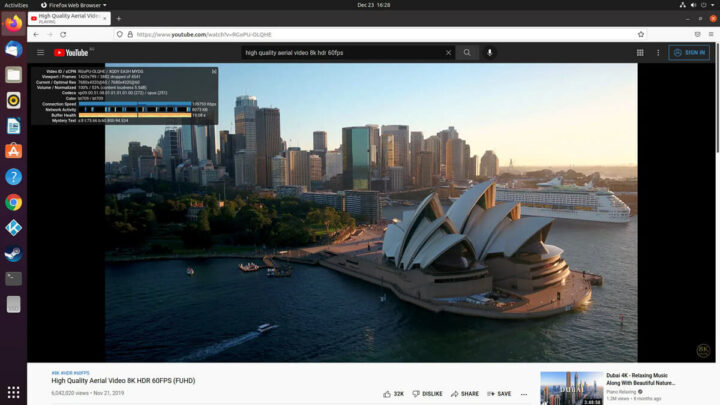
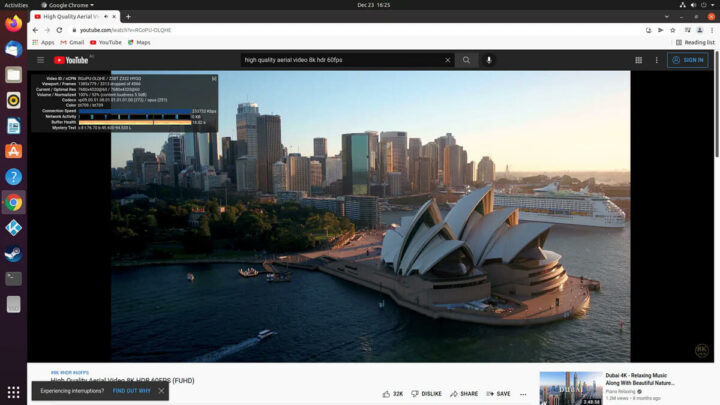
最后,我在 Kodi 中又播放了一些各种格式的视频,所有这些视频都没有问题。直到我尝试了 8K 30 FPS 和 8K 60 FPS,切换到使用软件解码时它们会出现跳帧和卡顿现象,如下所示:
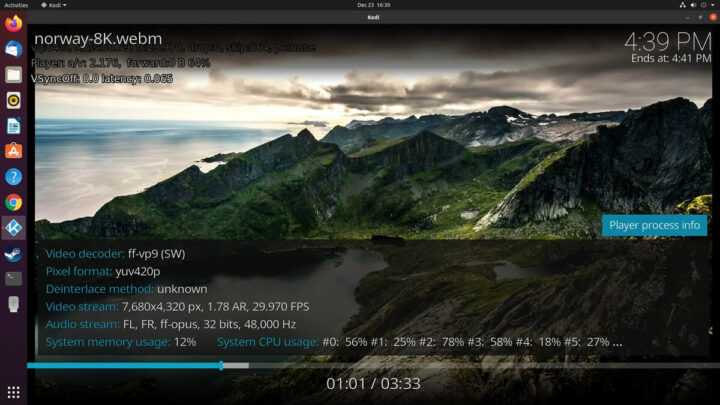
在安装了Ubuntu的Beelink GTi11 上进行游戏测试
与我之前的 Windows 测试类似,我对 Steam 下的三款游戏(“反恐精英:全球攻势”、“侠盗飞车 V ”和“古墓丽影:暗影”)进行了 1080p 和 720p 的基准测试,其中 “反恐精英:全球攻势” 和 “侠盗飞车 V ”使用了默认设置。“古墓丽影:暗影” 使用了“最低”的图形预设。平均 的FPS 结果如下所示:
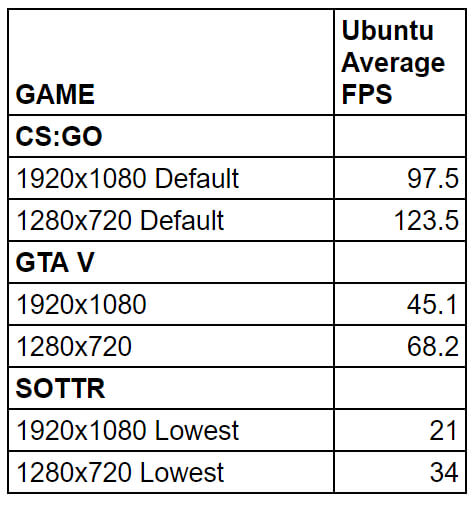
有趣的是: “反恐精英:全球攻势”在 Ubuntu 上的表现明显要比在 Windows上运行好,如下所示:
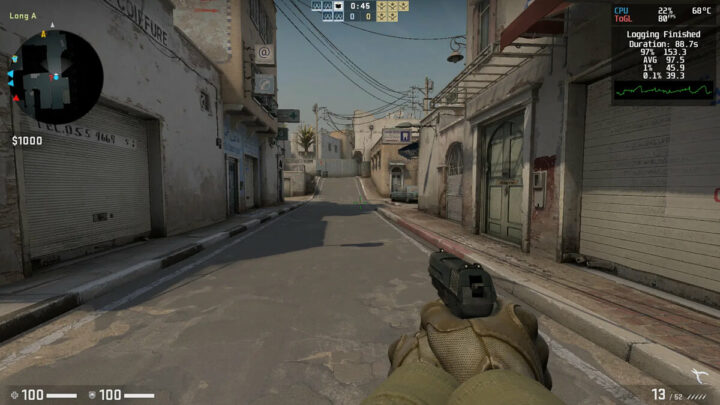

“侠盗飞车 V ”表现出了类似的性能,但 “古墓丽影:暗影”在 Ubuntu 上的表现就稍微差一些。
压力测试下CPU温度和降频
Beelink GTi11 使用主动冷却并在 Ubuntu 上运行了压力测试,运行时可以看到 CPU 温度上升到 85°C 的峰值,然后又下降了一些,平均在 75°C 左右,如下所示:
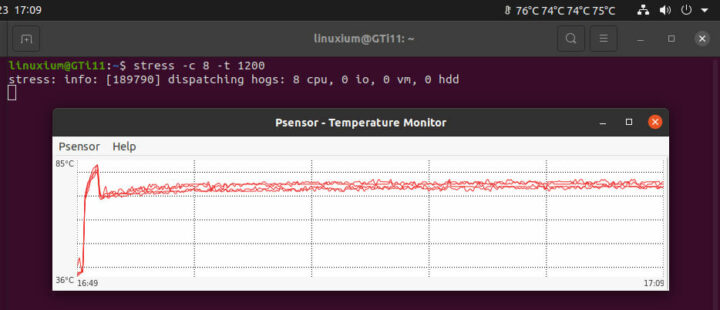
在环境室温为 26.7°C 状态下,进行压力测试的时候设备的顶部并没有变热。但由于其机箱具有反射型表面,除了最大值约为 42°C 的指示读数,很难测量到实际的温度。尽管有时在设备旁边的声表上测得的音量高达 50 dBA,但我觉得当风扇升至最大值时,听到风扇的声音也并不算过分。
如果在压力测试时监控 CPU 的频率,可以看到它是从 3800 MHz 开始的,然后立即被热限制在了平均 3300 MHz。
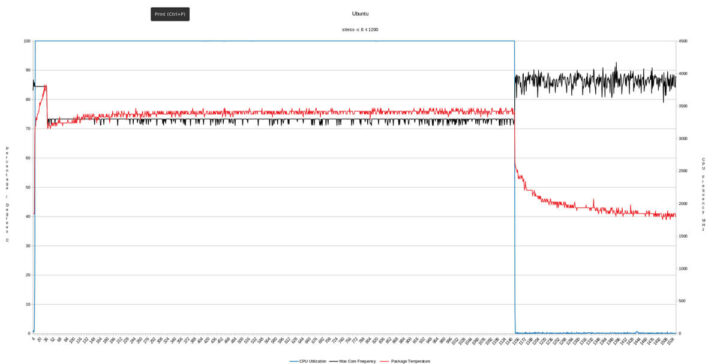
网络吞吐量测试
使用“iperf”在 Ubuntu 上测量网络连接吞吐量:
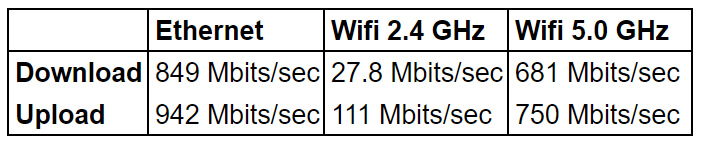
能耗
功耗测量如下:
- 断电(关机) – 0.9 W
- BIOS – 19.3 W
- GRUB 启动菜单 – 18.7 W
- 空闲 – 11.1 W(Windows) 和 8.8 W (Ubuntu)
- CPU 压力 – 42.0 W(Windows “cinebench”测试)和 41.3 W(Ubuntu Stress测试)
- 视频播放* – 17.9 W(Windows Edge 4K 60 FPS)和 43.4 W(Ubuntu Chrome 4K 60 FPS)
*功率数字因风扇而波动,因此该值是中值高功率读数和中值低功率读数的平均值。
Beelink GTi11 BIOS
启动迷你 PC 并按 F7 键会出现一个引导菜单,其中包括对 BIOS 的访问。从以下代表性图片中可以看出,BIOS不受限制。
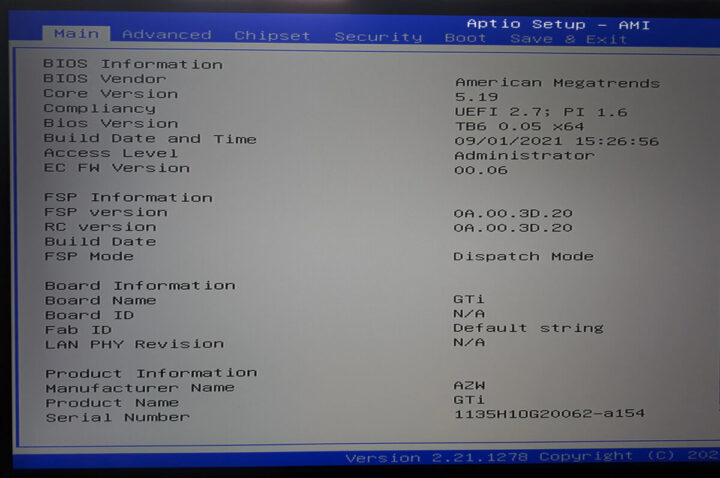
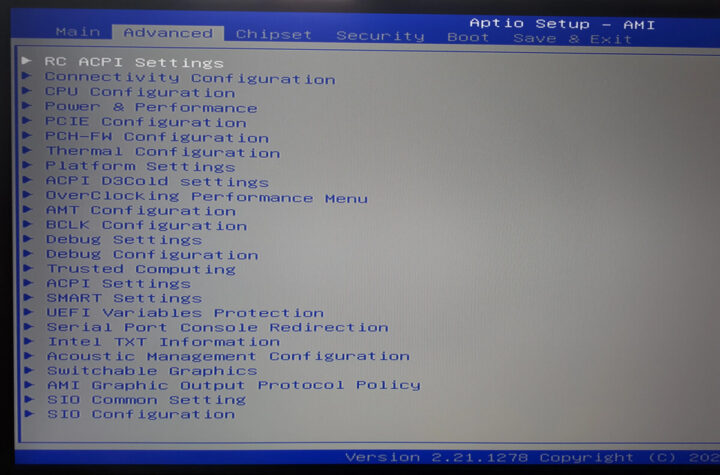
两个最常用的 BIOS 选项就是:“局域网唤醒”和“交流电源丢失策略”,你们可以从 BIOS 的“Boot”选项卡轻松访问:
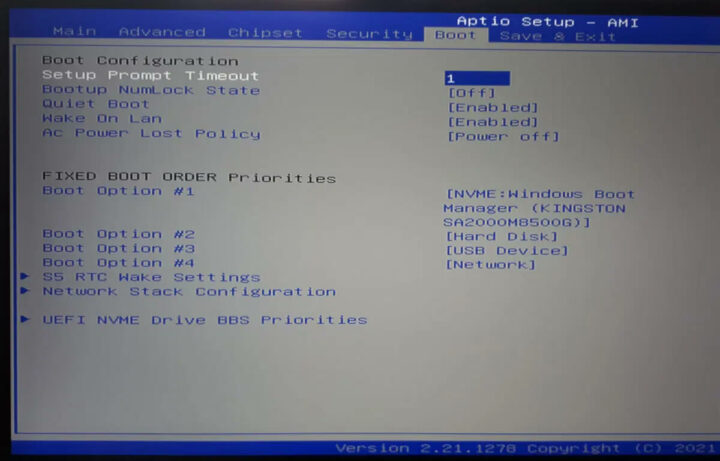
进一步观察
Beelink GTi11 在 Windows 下的表现实在让人太印象深刻了。相比之下,Ubuntu 下的 GPU 性能其实有点让人失望,而且还有 Ubuntu 安装和耳机音频问题。鉴于该设备包括 Windows 10/11 Pro 的许可证,其中还包括 WSL2,所以我个人觉得只有真的十分需要再安装 Ubuntu,否则不建议安装Ubuntu 。
最后,再次感谢 Beelink 送给我的 GTi11。如果你们感兴趣,可以到Banggood上去看看。目前配置i5/16GB/500GB的Beelink GTi11版本零售价大约是 610美元,配置i7/32GB/500GB的Beelink GTi11版本售价则为 820 美元。

文章翻译者:Taylor Lee,瑞科慧联(RAK)高级嵌入式开发工程师,有丰富的物联网和开源软硬件经验,熟悉行业主流软硬件框架,对行业发展动向有着敏锐的感知力和捕捉能力。

